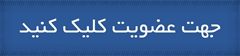ابزار path tool یک ابزار بسیار مهم است. چرا چون:پس از این که با ابزار clone tool مقداری از تخم مرغ را به پس زمینه محو کردید متوجه خواهید شد که یه کمی از اثر تخم مرغ هنوز باقی مانده مث تصویر زیر :
شما باید ابزار patch tool را انتخاب نمایید و حالت تنظیمات آن را مانند تصویر زیر قرار بدین:
حالا با استفاده از ابزار patch tool محدوده ای مانند تصویر زیر را بر روی عیب های بدست آمده بخاطر استفاده از ابزار کلون بکشید بعد این کار علامت موس را درون محدوده ی انتخاب ببرید و آن را به سمت بالا(قسمتی از پس زمینه که به وسیله ی ابزار کلون دستکاری نشده) بکشید تا عیب استفاده از ابزار کلون بر طرف بشه
کار را مث تصویر زیر انجام دهید:

خوب دیگه اساس کار دستتون اومد حالا کل تخم مرغه را با روش فوق محو کنید تا نتیجه ی شما
مث این شود:

مرحله 4
تصویر زیر را save کنید و آن را در فتوشاپ باز کنید

به وسیله ی ابزار Elliptical Marquee Tool دایره ی حباب را انتخاب نمایید.

حالا محدوده ی انتخابی حباب را کپی نمایید و در تصویر تخم مرغ ها قرار بدین.

مرحله 5
در حال حاضر باید حباب را سیاه و سفید نمایید.
برای این کار دکمه های Ctrl + Shift + U را فشار بدین
و میزان کدورت حباب را به %30 کاهش دهید.

مرحله 6
کلید Ctrl+T را فشار دهید و روی محدوده ی حباب راست کلیک و روی گزینه ی warp کلیک نمایید.
سپس تصویر حباب را مانند یک تخم مرغ کنید مث این:

مرحله 7
حالا یک تصویر زرده ی تخم مرغ مانند تصویر زیر را از اینترنت دانلود و آن را در نیمه ی بالایی تخم مرغ حبابی قرار بدین. حالت ترکیب لایه را بر روی Multiply قرار بدین.

مرحله 8
حالا یک لایه ی جدید ایجاد نمایید و یک براش نرم با رنگ سفید را انتخاب نمایید حالا با براش مانند تصویر زیر قسمت سمت چپ استفاده نمایید.
بعد از این که در تصویر زیر همانند تخم مرغ سمت چپ آن را سفید کردید حالت ترکیب لایه را بر روی Overlay قرار بدین.

مرحله 9
در پایان یک لایه ی جدید ایجاد نمایید و مقداری گرادیانت مانند من به تصویر اضافه نمایید
حالت ترکیب این لایه را بر روی Soft Light قرار بدین

تصویر نهایی
بازهم به پایان یکی دیگر از آموزش های فتوشاپی رسیدیم امیدوارم از این آموزش خوشتان آمده باشد و همچنین برای شما مفید بوده باشد تا آموزشی دیگر خدانگهدار.